Campos de entrada¶
Campos de texto y de búsqueda¶
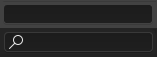
Un campo de texto y uno de búsqueda.¶
Los campos de texto muestran un borde rectangular redondeado y opcionalmente un ícono y/o un texto dentro del borde. Los campos de texto almacenarán cadenas de texto y proporcionarán los medios para editar el texto mediante los atajos de edición de texto convencionales.
Para los campos de texto con un ícono y menús desplegables, ver ID de datos.
Campos numéricos¶
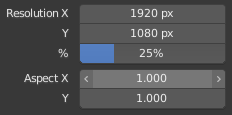
Campos numéricos.¶
Los campos numéricos almacenan valores y unidades.
El primer tipo de campo numérico muestra triángulos apuntando hacia izquierda (<) y derecha (>) en ambos lados del campo, cuando el puntero del ratón se encuentre sobre el mismo.
Los deslizadores, un segundo tipo de campo numérico, tendrán una barra coloreada en el fondo para mostrar valores sobre un rango, p.ej. valores de porcentaje.
El valor puede ser editado de varias maneras:
- Intervalos incrementales
Para cambiar el valor en incrementos unitarios, hacer clic con LMB en los pequeños triángulos (solo disponibles en el primer tipo de campo). También será posible utilizar Ctrl-Rueda mientras se desplaza sobre el campo para editar el valor.
- Arrastre
Para cambiar el valor con el ratón, mantener presionado LMB y arrastrar hacia izquierda o derecha.
Mantener pulsada Ctrl para ajustar a intervalos discretos mientras se arrastra o Mayús para una mayor precisión.
- Entrada de teclado
Hacer clic con LMB o pulsar Intro para introducir el valor, introduciéndolo con el teclado.
Cuando se introducen valores con el teclado, los campos numéricos funcionan como los campos de texto:
Pulsar Intro o hacer clic con LMB fuera del campo para aplicar los cambios.
Pulsar Esc o hacer clic con RMB para cancelar.
Pulsar Tab para saltar al siguiente campo o Mayús-Tab para saltar al campo anterior.
Pulsar la tecla - con el puntero posado sobre un campo numérico, para negar su valor.
Edición de múltiples valores¶
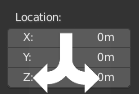
Edición de múltiples valores.¶
Será posible editar varios campos numéricos a la vez, haciendo clic con LMB en el primer campo y arrastrando verticalmente sobre todos los campos que desee editar. Finalmente (y sin soltar), arrastrar el ratón a izquierda o derecha para ajustar el valor o soltar LMB para introducir manualmente un valor.
Límites de valores¶
La mayoría de valores numéricos están restringidos por rangos de valor de «límite suave» y de «límite duro». Cambiar los valores arrastrando con el ratón estará restringido al rango de valores de «límite suave». La entrada a través de teclado permitirá el uso de rangos de valores más amplios, pero nunca más amplios que el «límite duro».
Expresiones¶
Será posible introducir expresiones matemáticas en cualquier campo numérico. Por ejemplo, introducir 3*2 o 10/5+4 en lugar de 6. Incluso será posible utilizar constantes como pi (3,142) o funciones como sqrt(2) (raíz cuadrada de 2).
Ver también
Estas expresiones serán evaluadas en Python: para una lista de las expresiones matemáticas disponibles, ver Referencia del módulo matemático.
Expresiones como controladores¶
Es posible que se desee que una expresión vuelva a ser evaluada después de ser introducida. Blender soporta esto mediante el uso de Controladores (una característica del sistema de animación).
Las expresiones que comienzan por el caracter # tendrán un uso especial. En lugar de evaluar el valor y descartar luego la expresión, ésta se agregará como un controlador a la propiedad a la que se le hubiera introducido la expresión.
La expresión #frame es un modo rápido de asignar un valor al fotograma actual, aunque también se aceptan expresiones más complejas, #fmod(frame, 24) / 24 por ejemplo.
Esto es simplemente un atajo conveniente para agregar controladores, los que también podrán ser agregados a través del menú contextual, con RMB.
Unidades¶
Así como con las expresiones, será posible especificar números y unidades. Si no se proporcionara ninguna unidad, se aplicará la unidad predefinida. El sistema de unidades podrá ser cambiado en las opciones de la Escena.
Será posible usar las abreviaturas de las unidades o su nombre completo detrás del valor.
Ejemplos de uso válido de unidades de longitud incluyen:
|
|
Nota
Uso de unidades
El separador decimal es opcional.
Es posible mezclar distintas unidades, p.ej. métricas e imperiales, aunque sólo será posible mostrar una a la vez.
Los plurales de los nombres también serán reconocidos, así pues
metroymetrospodrán ser empleados indistintamente.
Campos de color¶
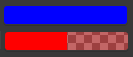
Campos de color. Con y sin alfa.¶
Un campo de color almacena un valor de color. Al hacer clic en él con LMB se abrirá un Selector de color.
Los campos de color que contienen un canal alfa se dividirán a la mitad: del lado izquierdo, se mostrará el color sólido y del lado derecho se mostrará el color con su alfa aplicado, sobre un patrón de damero.
Será posible copiar un color a otro campo de color, arrastrándolo y soltándolo sobre éste último.
Al posar el puntero del ratón sobre una propiedad de color se mostrará un panel emergente mostrando el color, así como sus valores RVAα, TSVα y hexadecimal.